
Dans le système Windows 11, vous devrez peut-être ajuster les éléments de démarrage pour optimiser la vitesse de démarrage du système ou résoudre certains problèmes. Si vous rencontrez ce genre de problème, veuillez lire attentivement ce tutoriel préparé par l'éditeur PHP Xigua pour tout le monde. Cet article explique en détail comment rechercher et définir les éléments de démarrage de Windows 11 et vous explique comment désactiver ou activer des programmes de démarrage spécifiques. Dépêchez-vous et continuez à lire pour résoudre facilement vos problèmes de démarrage !
1. Appuyez sur les touches win+R du clavier pour ouvrir la fenêtre d'exécution, entrez msconfig et cliquez sur le bouton OK
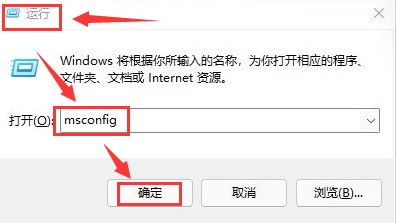
2 Sélectionnez la colonne de démarrage dans la fenêtre de configuration du système ouverte
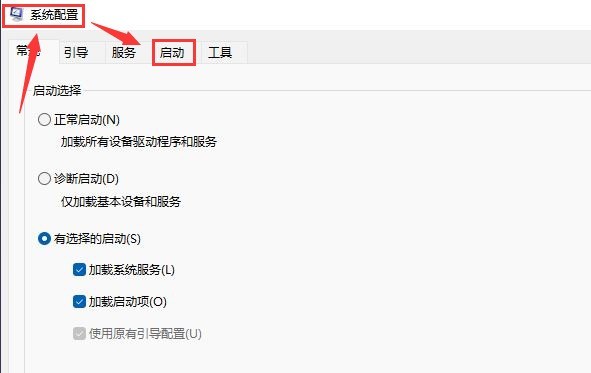
3. ouvrez la tâche sous cette page Bouton Gestionnaire
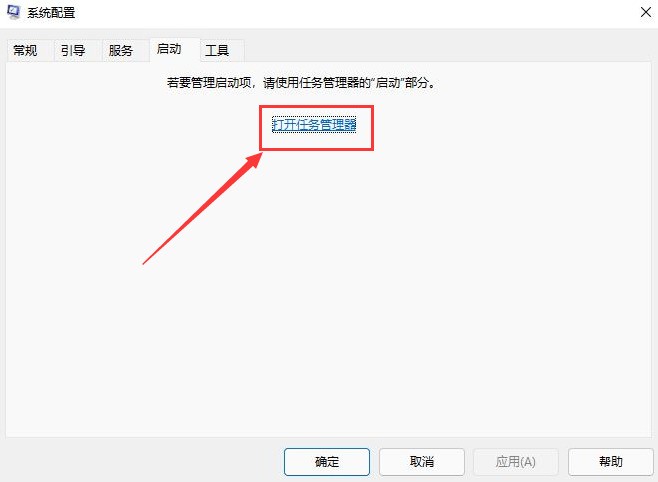
4 Sélectionnez les éléments de démarrage inutiles et changez le statut en désactivé
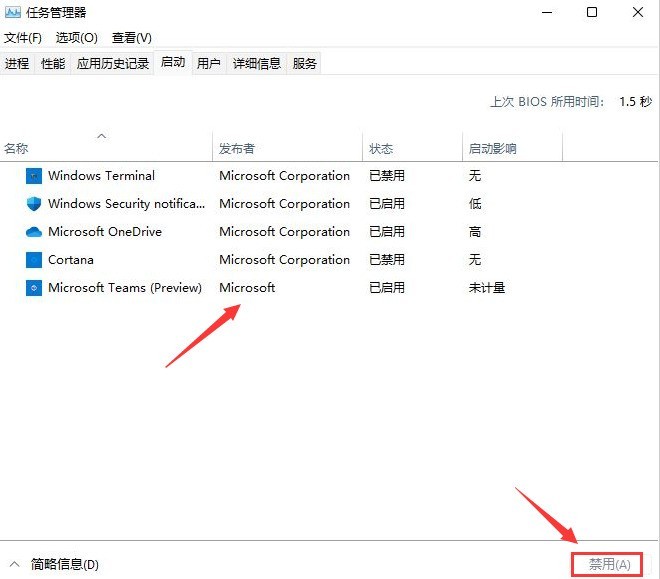 .
.
Ce qui précède est le contenu détaillé de. pour plus d'informations, suivez d'autres articles connexes sur le site Web de PHP en chinois!
 tutoriel d'installation du guide du serveur
tutoriel d'installation du guide du serveur
 Utilisation de fixe en langage C
Utilisation de fixe en langage C
 erreur_déclencheur
erreur_déclencheur
 La différence entre ancrer et viser
La différence entre ancrer et viser
 Que faire si votre adresse IP est attaquée
Que faire si votre adresse IP est attaquée
 Comment résoudre l'absence de route vers l'hôte
Comment résoudre l'absence de route vers l'hôte
 Ordre recommandé pour apprendre le langage C++ et C
Ordre recommandé pour apprendre le langage C++ et C
 utilisation de l'insertion Oracle
utilisation de l'insertion Oracle